CA服务器配置原理与图解过程
Ca配置全过程简介
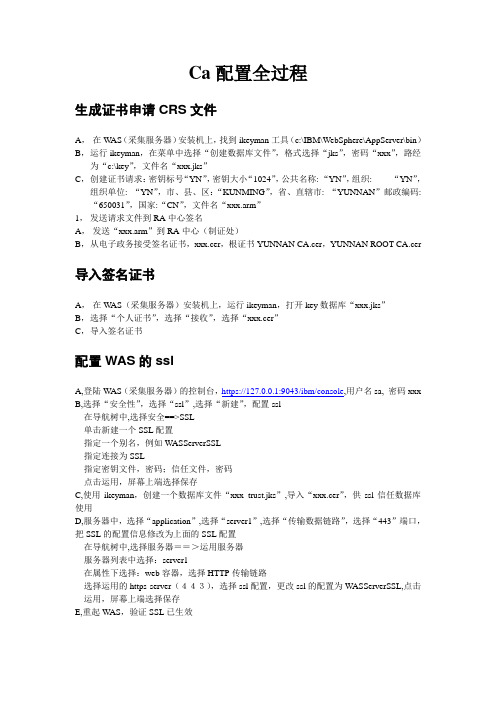
Ca配置全过程生成证书申请CRS文件A,在W AS(采集服务器)安装机上,找到ikeyman工具(c:\IBM\WebSphere\AppServer\bin)B,运行ikeyman,在菜单中选择“创建数据库文件”,格式选择“jks”,密码“xxx”,路经为“c:\key”,文件名“xxx.jks”C,创建证书请求:密钥标号“YN”,密钥大小“1024”,公共名称: “YN”,组织: “YN”,组织单位: “YN”,市、县、区:“KUNMING”,省、直辖市: “YUNNAN”邮政编码:“650031”,国家:“CN”,文件名“xxx.arm”1,发送请求文件到RA中心签名A,发送“xxx.arm”到RA中心(制证处)B,从电子政务接受签名证书,xxx.cer,根证书YUNNAN CA.cer,YUNNAN ROOT CA.cer 导入签名证书A,在W AS(采集服务器)安装机上,运行ikeyman,打开key数据库“xxx.jks”B,选择“个人证书”,选择“接收”,选择“xxx.cer”C,导入签名证书配置WAS的sslA,登陆W AS(采集服务器)的控制台,https://127.0.0.1:9043/ibm/console,用户名sa, 密码xxx B,选择“安全性”,选择“ssl”,选择“新建”,配置ssl在导航树中,选择安全==>SSL单击新建一个SSL配置指定一个别名,例如W ASServerSSL指定连接为SSL指定密钥文件,密码;信任文件,密码点击运用,屏幕上端选择保存C,使用ikeyman,创建一个数据库文件“xxx_trust.jks”,导入“xxx.cer”,供ssl信任数据库使用D,服务器中,选择“application”,选择“server1”,选择“传输数据链路”,选择“443”端口,把SSL的配置信息修改为上面的SSL配置在导航树中,选择服务器==>运用服务器服务器列表中选择:server1在属性下选择:web容器,选择HTTP传输链路选择运用的https server(443),选择ssl配置,更改ssl的配置为WASServerSSL,点击运用,屏幕上端选择保存E,重起W AS,验证SSL已生效配置JAVA运用证书,(JAVA程序需要使用HTTPS,所以需要配置证书)A,copy 证书“xxx.cer”到c:\IBM\WebSphere\AppServer\java\jre\bin下B,导入证书在c:\IBM\WebSphere\AppServer\java\jre\bin执行:keytool -import -v -trustcacerts -storepass changeit -keypass changeit -alias xxx_certs -file xxx.cer -keystore c:\IBM\WebSphere\AppServer\java\jre\lib\security\cacerts如果证书名“xxx_certs”存在删除之Keytool –delete –storepass changeit -keypass changeit -alias xxx_certsC,增加证书IP DNS编辑C:\WINDOWS\system32\drivers\etc\HOSTS文件增加一行纪录: 172.16.20.199 YN (名称为证书的CN)配置tomcat的sslA,在tomcat目录下,conf目录下,编辑server.xml文件B,打开8443配置,例如<Connectorport="8443" minProcessors="5" maxProcessors="75"enableLookups="false"acceptCount="100" scheme="https" secure="true"clientAuth="false" sslProtocol="TLS"keystoreFile="c:\ xxx.jks " keystorePass=" xxx">C,重起tomcat,测试8443端口keystoreFile="c:\ yngzw.jks " keystorePass=" yunnanguoziwei ">IE客户端配置导入根证书YUNNAN CA.cer,YUNNAN ROOT CA.cer,依次双击证书文件,按提示,选择“下一步”。
架设ca服务器和https服务器
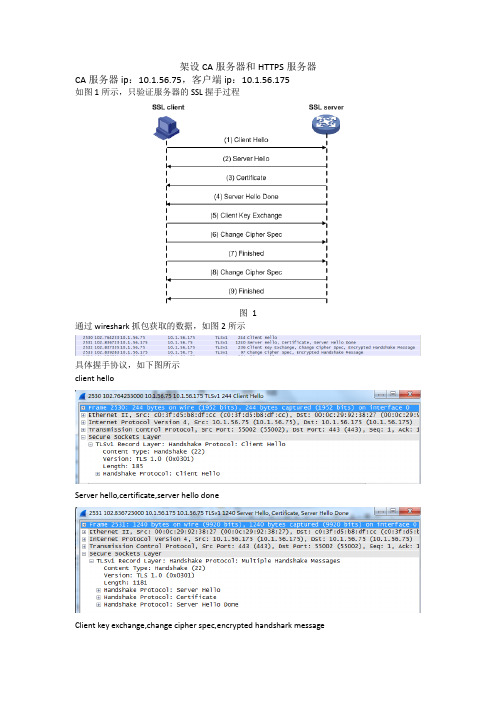
架设CA服务器和HTTPS服务器CA服务器ip:10.1.56.75,客户端ip:10.1.56.175如图1所示,只验证服务器的SSL握手过程图 1通过wireshark抓包获取的数据,如图2所示具体握手协议,如下图所示client helloServer hello,certificate,server hello doneClient key exchange,change cipher spec,encrypted handshark messageChange cipher,encrypted handshake message下面介绍只需要验证SSL服务器身份,不需要验证SSL客户端身份时,SSL的握手过程为:(1) SSL客户端通过Client Hello消息将它支持的SSL版本、加密算法、密钥交换算法、MAC 算法等信息发送给SSL服务器。
(2) SSL服务器确定本次通信采用的SSL版本和加密套件,并通过Server Hello消息通知给SSL 客户端。
如果SSL服务器允许SSL客户端在以后的通信中重用本次会话,则SSL服务器会为本次会话分配会话ID,并通过Server Hello消息发送给SSL客户端。
(3) SSL服务器将携带自己公钥信息的数字证书通过Certificate消息发送给SSL客户端。
(4) SSL服务器发送Server Hello Done消息,通知SSL客户端版本和加密套件协商结束,开始进行密钥交换。
(5) SSL客户端验证SSL服务器的证书合法后,利用证书中的公钥加密SSL客户端随机生成的premaster secret,并通过Client Key Exchange消息发送给SSL服务器。
(6) SSL客户端发送Change Cipher Spec消息,通知SSL服务器后续报文将采用协商好的密钥和加密套件进行加密和MAC计算。
(7) SSL客户端计算已交互的握手消息(除Change Cipher Spec消息外所有已交互的消息)的Hash值,利用协商好的密钥和加密套件处理Hash值(计算并添加MAC值、加密等),并通过Finished消息发送给SSL服务器。
典型CA系统原理图和系统密钥管理体系
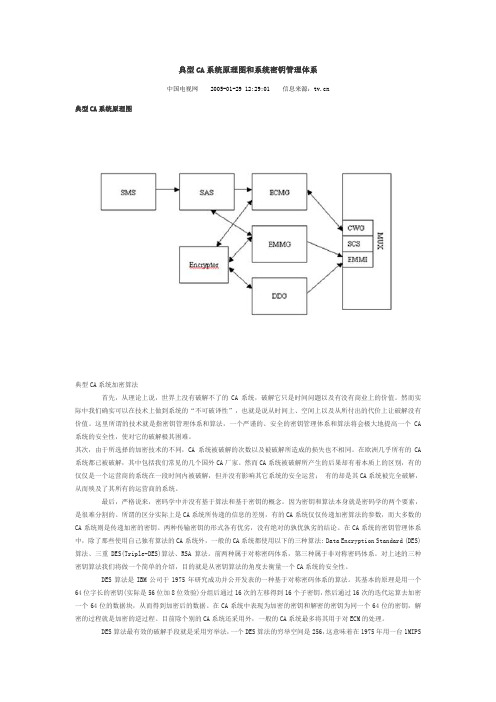
典型CA系统原理图和系统密钥管理体系中国电视网2005-01-29 12:29:01 信息来源:典型CA系统原理图典型CA系统加密算法首先,从理论上说,世界上没有破解不了的CA系统,破解它只是时间问题以及有没有商业上的价值。
然而实际中我们确实可以在技术上做到系统的“不可破译性”,也就是说从时间上、空间上以及从所付出的代价上让破解没有价值。
这里所谓的技术就是指密钥管理体系和算法,一个严谨的、安全的密钥管理体系和算法将会极大地提高一个CA系统的安全性,使对它的破解极其困难。
其次,由于所选择的加密技术的不同,CA系统被破解的次数以及被破解所造成的损失也不相同。
在欧洲几乎所有的CA 系统都已被破解,其中包括我们常见的几个国外CA厂家。
然而CA系统被破解所产生的后果却有着本质上的区别,有的仅仅是一个运营商的系统在一段时间内被破解,但并没有影响其它系统的安全运营;有的却是其CA系统被完全破解,从而殃及了其所有的运营商的系统。
最后,严格说来,密码学中并没有基于算法和基于密钥的概念。
因为密钥和算法本身就是密码学的两个要素,是很难分割的。
所谓的区分实际上是CA系统所传递的信息的差别,有的CA系统仅仅传递加密算法的参数,而大多数的CA 系统则是传递加密的密钥。
两种传输密钥的形式各有优劣,没有绝对的孰优孰劣的结论。
在CA系统的密钥管理体系中,除了那些使用自己独有算法的CA系统外,一般的CA系统都使用以下的三种算法: Data Encryption Standard (DES)算法、三重DES(Triple-DES)算法、RSA算法。
前两种属于对称密码体系,第三种属于非对称密码体系。
对上述的三种密钥算法我们将做一个简单的介绍,目的就是从密钥算法的角度去衡量一个CA系统的安全性。
DES算法是IBM公司于1975年研究成功并公开发表的一种基于对称密码体系的算法。
其基本的原理是用一个64位字长的密钥(实际是56位加8位效验)分组后通过16次的左移得到16个子密钥,然后通过16次的迭代运算去加密一个64位的数据块,从而得到加密后的数据。
证书服务器CA的安装及其配置
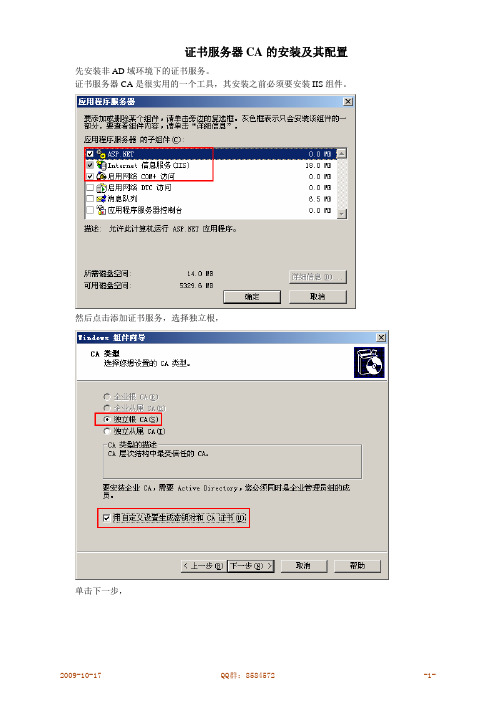
证书服务器CA的安装及其配置先安装非AD域环境下的证书服务。
证书服务器CA是很实用的一个工具,其安装之前必须要安装IIS组件。
然后点击添加证书服务,选择独立根,单击下一步,给证书服务器命名;选择证书服务器数据库和日志存放位置;单击下一步开始安装。
(提示停止IIS服务)弹出对话框,如图,单击是;安装完成后,客户端即可申请证书,由于是独立根CA,而且不是域环境,所以只能通过web浏览器申请证书:http://CA服务器的ip地址或者计算机名/certsrv,如图:选择申请一个证书;选择web浏览器证书;选择创建并向此CA提交一个申请;填写注册信息,然后点击提交;如图所示;再由CA服务器的管理员手工颁发证书,打开证书服务器,选择管理工具-证书颁发机构,颁发证书;打开IIS服务器,可以看到此时该服务器(CA)的IIS下多出以下几项:打开IE,输入http://服务器名或IP名/certsrv,点击查看挂起的证书申请的状态。
可以通过Internet选项的“内容”或者MMC证书管理单元进行查看。
此外,在申请证书时如果选择启用强私钥保护,弹出对话框,点击是单击设置安全级别;安全级别设置为‘高’,单击‘下一步’后会弹出口令设置窗口:然后输入密码,单击完成;单击确定;打开IE输入http://192.168.1.6/certsrv/certckpn.asp,按照上诉步骤点击需要查看的证书,点击客户端身份证书,弹出对话框;如图打开IE工具-Internet选项-内容-证书,即可查看刚刚颁发的证书。
在web中实现SSL1.生成证书申请打开IIS管理器,展开网站,右击想要安装该的证书的 Web 站点,单击属性。
选择目录安全性选项卡,单击“安全通信”下的“服务器证书”。
弹出欢迎使用web服务器证书安全向导,单击下一步,选择“新建证书”单击“下一步”。
选择“现在准备证书请求,但稍后发送”单击下一步。
然后键入证书的名称。
选择位长;越高的位长,在更强的证书加密。
windows环境下独立根ca的安装和使用实验原理

windows环境下独立根ca的安装和使用实验原理在Windows环境下安装和使用独立根CA的实验原理如下:1. 安装独立根CA:- 首先,在Windows服务器上运行“Server Manager”并选择“添加角色和功能”。
- 在安装类型中选择“基于角色或基于功能的安装”。
- 选择要安装根CA的服务器并选择“下一步”。
- 在“功能”窗口中,选择“证书服务”并点击“下一步”。
- 在“证书服务”窗口中,选择“认证机构的Web注册界面”和“证书框架”。
- 完成安装过程,等待安装完成。
2. 配置独立根CA:- 打开“Server Manager”并选择“工具”->“证书服务”->“证书颁发机构”。
- 右键点击“证书颁发机构”并选择“全部任务”->“配置CA”。
- 在“设置CA角色”窗口中选择“独立根CA”并点击“下一步”。
- 配置CA名称和保存路径,并点击“下一步”。
- 设置CA的公共密钥长度并点击“下一步”。
- 选择“创建根凭据并指定名称”并输入凭据名称。
- 配置完成后,点击“下一步”并等待配置完成。
3. 使用独立根CA颁发证书:- 打开“Server Manager”并选择“工具”->“证书服务”->“证书颁发机构”。
- 右键点击“证书颁发机构”并选择“全部任务”->“请求新证书”。
- 在“证书颁发机构策略”窗口中选择“Web服务器”和“合规性”选项。
- 输入要安装的证书请求文件的位置并点击“下一步”。
- 在“证书颁发机构证书安装向导”中,点击“下一步”直到完成安装。
- 颁发证书后,可以在“Server Manager”中查看已颁发的证书。
原理:通过安装和配置独立根CA,可以在Windows环境中建立一个独立的证书颁发机构。
独立根CA可以用于颁发和管理数字证书,以进行身份验证和加密通信。
安装和配置后,可以通过Web界面或其他管理工具颁发证书并在系统中使用。
这样,用户就可以在Windows环境中建立一个自己的独立证书颁发机构,以满足特定安全需求。
配置与管理CA服务器

14.1 项目背景
成都航院校园网的WEB站点对外具有相关的业务,为了确保校 园网以外的可信任的客户端与服务器之间可以进行信息交互,并且 具有WEB交易的安全,需将该站点配置为HTTPS访问的站点,在不 增加额外成本的前提下利用PKI技术,依靠数字证书实现身份验证和 数据加密。
配置与管理CA服务器
教学目标
• 知识目标 – 了解HTTPS的概念和加密机制 – 熟悉CA、数字证书和PKI等基本概念、HTTPS的安全通信机制 – 掌握CA的业务流程
• 能力目标 – 具备根据项目需求和总体规划进行合理设计CA服务器方案的能力 – 具备安装和配置CA服务器的能力 – 具备管理和维护CA服务器的能力 – 具备在客户端测试CA服务器的能力
14.2 项目知识
1、CA的概念
数字证书是由一个权威的证书颁发机构(Certificate Authority, CA)所颁发的,数字证书能提供在Internet上进行身份验证的一种权威 性电子文档,通过它可以在网络通信中证明自己的身份。数字证书包括 的内容有证书所有人的姓名、证书所有人的公钥、证书颁发机构名称、 证书颁发机构的数字签名、证书序列号、证书有效期等信息。
2、确保Web安全的HTTPS
为了统一解决HTTP使用明文传输造成数据容易被窃听、没有认证造 成身份容易被伪装进而数据被篡改等安全问题,人们想方设法在HTTP基 础上加入加密处理和身份认证等机制,于是就产生了一种安全的HTTP, 即HTTPS(HTTP Secure)。
HTTPS并非是应用层的一种新协议,只是把HTTP通信接口部分用 SSL(Secure Socket Layer,安全套接层)或TLS(Transport Layer Security,传输层安全)协议代替而已。其实HTTPS就是身披SSL协议这 层外壳的HTTP。通常,应用层HTTP是直接和TCP通信的,而结合SSL后 演变成HTTP先和SSL通信,再由SSL和TCP通信了。
Windows CA 证书服务器配置
Windows CA 证书办事器配置(一) —— Microsoft 证书办事安装安装准备:插入Windows Server 2003 系统安装光盘添加IIS组件:点击‘确定’,安装完毕后,检察IIS治理器,如下:添加‘证书办事’组件:如果您的呆板没有安装运动目录,在勾选以上‘证书办事’时,将弹出如下窗口:由于我们将要安装的是独立CA,所以不需要安装运动目录,点击‘是’,窗口跳向如下:默认情况下,‘用自界说设置生成密钥对和CA证书’没有勾选,我们勾选之后点击‘下一步’可以进行密钥算法的选择:Microsoft 证书办事的默认CSP为:Microsoft Strong Cryptographic Provider,默认散列算法:SHA-1,密钥长度:2048——您可以凭据需要做相应的选择,这里我们使用默认。
点击‘下一步’:填写CA的公用名称(以AAAAA为例),其他信息(如邮件、单位、部分等)可在‘可辨别名称后缀’中添加,有效期限默认为5年(可凭据需要作相应窜改,此处默认)。
点击‘下一步’:点击‘下一步’进入组件的安装,安装历程中可能弹出如下窗口:单击‘是’,继承安装,可能再弹出如下窗口:由于安装证书办事的时候系统会自动在IIS中(这也是为什么必须先安装IIS的原因)添加证书申请办事,该办事系统用ASP写就,所以必须为IIS启用ASP功效,点击‘是’继承安装:‘完成’证书办事的安装。
开始》》》治理东西》》》证书发表机构,打开如下窗口:我们已经为办事器乐成配置完公用名为AAAAA的独立根CA,Web办事器和客户端可以通过访问该办事器的IIS证书申请办事申请相关证书。
此时该办事器(CA)的IIS下多出以下几项:我们可以通过在浏览器中输入以下网址进行数字证书的申请:http://hostname/certsrv或http://hostip/certsrv申请界面如下:Windows CA 证书办事器配置(二) ——申请数字证书在IE地点栏中输入证书办事系统的地点,进入办事主页:点击‘申请一个证书’进入申请页面:如果证书用作客户端身份认证,则可点击‘Web浏览器证书’或‘高级证书申请’,一般用户申请‘Web浏览器证书’即可,‘高级证书申请’里有更多选项,也就有许多专业术语,高级用户也可点击进入进行申请。
WindowsCA_证书服务器配置
WindowsCA_证书服务器配置Windows CA证书服务器配置指南一、引言Windows CA(Certificate Authority)是一种权威的证书颁发机构,负责为组织内部或互联网上的计算机、用户或设备颁发数字证书。
数字证书是一种用于验证实体身份的电子文档,可用于确保通信的安全性和完整性。
本文将详细介绍Windows CA证书服务器的配置方法,帮助您完成证书颁发的整个流程。
二、配置步骤1、安装证书服务在Windows服务器上安装证书服务,可以打开“服务器管理器”,然后从“角色”页面选择“添加角色”。
在“角色”对话框中,选择“证书”,然后按照向导完成安装。
2、创建根CA在安装完证书服务后,需要创建一个根CA。
在“服务器管理器”中,打开“证书”并选择“根CA”。
在“根CA”对话框中,输入CA的名称和其他相关信息,然后按照向导完成创建。
3、配置颁发机构策略在创建完根CA后,需要配置颁发机构策略。
在“服务器管理器”中,打开“证书”并选择“颁发机构”。
在“颁发机构”对话框中,选择“策略”选项卡,然后根据需要进行配置。
例如,可以设置证书的有效期、设置证书的主题和其他相关信息等。
4、配置申请策略在配置完颁发机构策略后,需要配置申请策略。
在“服务器管理器”中,打开“证书”并选择“颁发机构”。
在“颁发机构”对话框中,选择“申请”选项卡,然后根据需要进行配置。
例如,可以设置申请者的身份验证方法和证书模板等。
5、接受申请当有用户或设备需要申请数字证书时,需要在证书服务器上接受申请。
在“服务器管理器”中,打开“证书”并选择“颁发机构”。
在“颁发机构”对话框中,选择“申请队列”选项卡,然后双击需要处理的申请。
在“处理申请”对话框中,选择处理方式(例如自动批准或手动批准),然后按照向导完成处理。
6、颁发证书在处理完申请后,需要颁发数字证书。
在“服务器管理器”中,打开“证书”并选择“颁发机构”。
在“颁发机构”对话框中,选择“已颁发的证书”选项卡,然后双击需要颁发的证书。
企业中CA服务器的架设和应用
企业中CA服务器的架设和应用目录1CA的基础知识 (1)1.1 什么是CA (1)1.2 CA的分类 (2)1.3 CA服务器在企业内的应用 (2)2CA服务器的架设 (3)3CA服务器在企业里的具体应用 (10)3.1 基于CA证书的web服务器高安全性架构 (10)3.1.1 实验拓扑图 (10)3.1.2 Web服务器(IIS)安装和配置 (10)3.1.2.1 Web服务器的安装 (10)3.1.2.2 Web服务器从CA申请“web服务器证书” (11)3.1.2.3 客户端通过基于SSL协议访问https站点 (19)1CA的基础知识1.1什么是CACA(Certification Authority)即认证中心。
它负责为用户颁发证书,且具有权威性;证书中核心技术是非对称式加密技术。
用户在申请证书时,需要输入姓名、地址与电子邮件地址等数据,这些数据会被发送到一个称为CSP(密码学服务提供者)的程序,此程序默认已经被安装到申请者的计算机内。
CSP会自动创建一对密钥:一个公钥和一个私钥,CSP会将私钥存储到申请者计算机的注册表中,然后将证书申请数据与公钥一起发送到CA。
CA检查这些数据无误后,会利用自己的私钥将要发放的证书加以签名,然后发放证书。
申请者收到证书后,将证书安装到自己的计算机里。
目前所使用的证书大都遵循由国际电信联盟制定的X.509数字证书标准,符合该标准的证书主要包含以下内容:1.2CA的分类若通过Windows Server 2008 R2的Active Directory 证书服务(AC CS)来提供CA服务的话,则你可以选择将CA设置为以下角色之一:1:企业根CA(enterprise root CA)企业根CA需要Active Directory域,你可以将企业根CA安装到域控制站或成员服务器。
企业根CA发放证书的对象仅限域用户,当域用户来申请证书时,企业根CA可以从Active Directory来得知该用户的相关信息,并据以确定该用户是否用权利来申请所需证书。
windows2003中CA服务器配置方法与步骤
Windows2003中CA服务器的安装与配置CA是认证中心的意思:如果你要访问这个网站,你必须通过认证之后,才有资格访问这个网站,平常是不能访问这个网站的,这个网站的安全性能提高很多。
第一部分:安装步骤一、安装证书服装器用一个证书的服务器来颁发证书,然后再使用这个证书。
CA的公用名称:windows2003A二、要在配置的网站上申请证书(草稿)找到我们配置的网站的名称:myweb,右击“属性”-“目录安全性”-“服务器证书”,去申请一个证书。
“新建一个证书”,在国家时“必须选CN中国“,下面省市:江苏省,邳州市,最后要生成一个申请的文件,一般文件名叫:certreg.txt这样一个文件。
相当于一个申请书。
三、正式向证书机构去申请一个证书(正式申请)在网页地址栏中输入:http://localhost/certsrv这样一个地址local本地host是主机:localhost本地主机/certsrv这个cert这证书server srv服务器certsrv:证书服务器。
1、申请一个证书2高级证书申请3、选择一个bAse64这个证书4、把刚才生成的申请书文件:certrreg.txt文件中的内容全部复制到网页中保存的申请框中。
5。
提交之后才正式申请开始,等着颁发证书。
四、颁发证书到“证书颁发机构”-选择"挂起的申请“,找到这个申请之后,右击”任务“颁发”这就相当于颁发一个正常的证书了。
五、要把这个已经颁发过的证书下载下来。
方法就是:1、http://localhost/certsrv2、查看挂起的证书申请的状态,如果有一个,就下载这个证书:用BASE64这个类型的证书,把这个证书保存起C:\certnew.cer这样一个新证书。
六、使用这个证书来完成CA服务器的配置。
右击“这个网站的名字myweb",选“属性”“目录安全性”中“服务器证书”“处理一个新的证书”,把刚才下载到C:\certnew.cer这样一个证书用上就可以了。
- 1、下载文档前请自行甄别文档内容的完整性,平台不提供额外的编辑、内容补充、找答案等附加服务。
- 2、"仅部分预览"的文档,不可在线预览部分如存在完整性等问题,可反馈申请退款(可完整预览的文档不适用该条件!)。
- 3、如文档侵犯您的权益,请联系客服反馈,我们会尽快为您处理(人工客服工作时间:9:00-18:30)。
C A服务器配置原理与
图解过程
标准化管理处编码[BBX968T-XBB8968-NNJ668-MM9N]
CA(证书颁发机构)配置概述图解过程
一.CA(证书颁发机构)配置概述
由于现在安全问题日益严重,为了保证数据传输的机密性,交易者双方身份的确定性等问题,我们需要采用一种安全机制来实现这些功能,在这里我们来探讨以下PKI体系中的“证书”,也就是如何来构建一个CA的环境来保证安全性。
CA(证书颁发机构)主要负责证书的颁发、管理以及归档和吊销,我们可以把证书认为是我们开车需要使用的驾驶执照。
证书内包含了拥有证书者的姓名、地址、电子邮件帐号、公钥、证书有效期、发放证书的CA、CA的数字签名等信息。
证书主要有三大功能:加密、签名、身份验证。
这里不在具体阐述加密相关知识,这里主要讨论如何来实现CA的环境。
CA的架构是一种层次结构的部署模式,分为“根CA”和“从属CA”:“根CA”位于此架构中的最上层,一般它是被用来发放证书给其他的CA(从属CA)。
在windows 系统中,我们可以构建4种CA:企业根CA和企业从属CA(这两种CA只能在域环境中);独立根CA和独立从属CA。
安装CA:通过控制面板--添加删除程序--添加删除windows组件--证书服务,在安装过程中选择安装的CA类型,再这里我们选择独立根CA,输入CA名称以及设置有效期限,完成向导即可。
(在这里注意:安装证书服务前先安装IIS)申请证书:CA服务装好以后就可以直接申请证书了,申请证书有两种方法:通过MMC控制台(此方法只适用于企业根CA和企业从属CA)和通过WEB浏览器。
在这里我们只能选择WEB浏览器的方式,找到一台客户端计算机,在IE浏览器中输入服务器的IP地址或者计算机名/certsrv 即可。
然后选择申请新证书,选择证书的类型,输入正确的信息,即可获得证书。
使用证书:我们可以自己架设一个最简单的POP3服务器,来实现邮件服务。
现在假设lily要向lucy发送一封加密和签名电子邮件,在lily这边的outlook中选择工具--帐户--邮件,选择lily的帐户,再单击属性--安全,选择证书就可以了。
在lucy处做同样的操作。
二.证书服务器图解过程试验拓扑:
试验内容以及拓扑说明:
试验内容:独立根CA服务器与独立从属CA服务器搭建以及客户端证书申请
试验拓扑说明:图中server1担任独立根CA服务器,server2担任独立从属CA服务器,另外三台客户机,分别为client1、client2和client3.
试验配置过程:
第一步:构建独立根CA服务器,我需要先安装IIS(证书服务安装过程中会在IIS 的默认网站中写入虚拟目录,如果没有IIS的话,无法通过web浏览器的方式申请证书),然后再安装证书服务,配置过程如下:
安装完成后,如图:
证书服务的安装过程:
再由CA服务器的管理员手工颁发证书,打开证书服务器server1,选择管理工具---证书颁发机构,颁发证书:
可以通过Internet选项的“内容”或者MMC证书管理单元进行查看。
